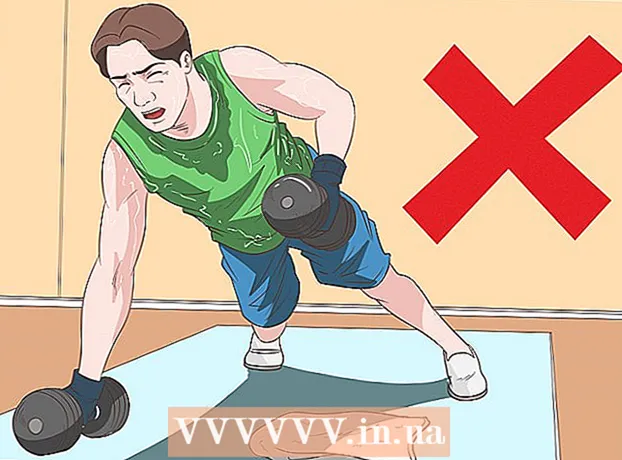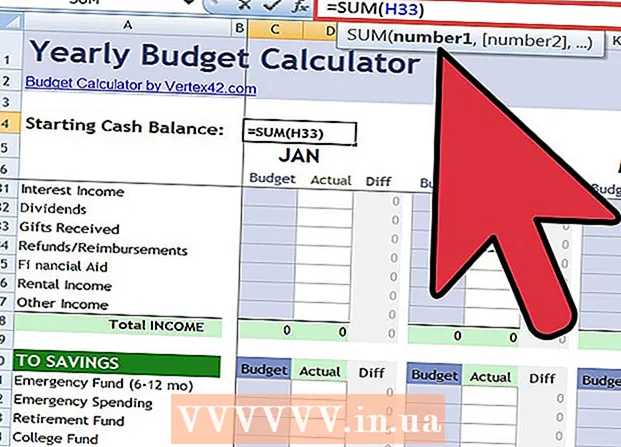Údar:
Gregory Harris
Dáta An Chruthaithe:
8 Mí Aibreáin 2021
An Dáta Nuashonraithe:
1 Iúil 2024
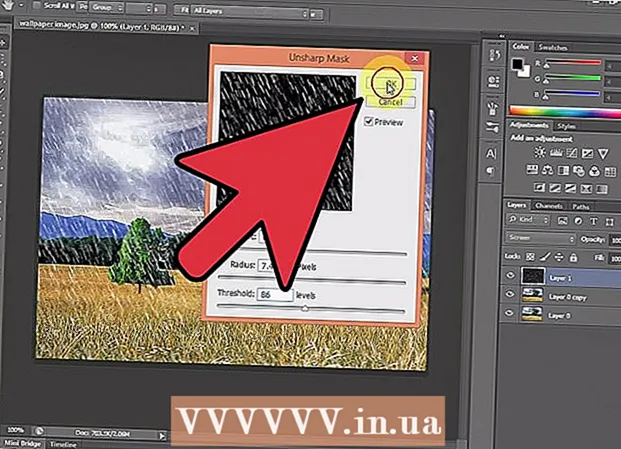
Ábhar
Tá bealaí éagsúla ann chun éifeacht báistí a chruthú i Photoshop, agus is é an scagaire Torainn an chéad cheann acu de ghnáth. Beidh ar thosaitheoirí roinnt ama a chaitheamh ag cur aithne ar bhiachláir Photoshop, ach ansin rachaidh rudaí i bhfad níos gasta.
Céimeanna
Modh 1 de 2: An Bealach Mear
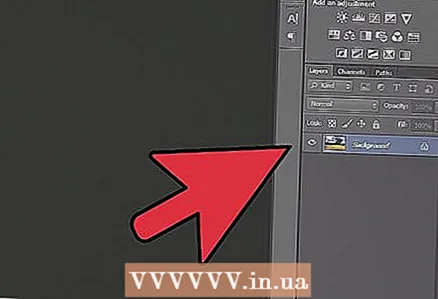 1 Cruthaigh ciseal nua. Cliceáil ar an deilbhín Ciseal Nua ag bun an phainéil Sraitheanna nó úsáid an t-ordú File → New → Layer sa roghchlár barr. Cliceáil ar Edit → Líon mura bhfuil an roghchlár le feiceáil, agus sa roghchlár anuas “Úsáid” socraigh an luach go “liath 50%”. Ainmnigh an ciseal "Báisteach" agus cliceáil OK.
1 Cruthaigh ciseal nua. Cliceáil ar an deilbhín Ciseal Nua ag bun an phainéil Sraitheanna nó úsáid an t-ordú File → New → Layer sa roghchlár barr. Cliceáil ar Edit → Líon mura bhfuil an roghchlár le feiceáil, agus sa roghchlár anuas “Úsáid” socraigh an luach go “liath 50%”. Ainmnigh an ciseal "Báisteach" agus cliceáil OK. - Tá an modh seo oiriúnach do leaganacha bogearraí CS6, CC nó CC14. I leaganacha níos luaithe, b’fhéidir nach n-oibreoidh sé, nó d’fhéadfadh go mbeadh na míreanna in áiteanna beagán difriúil, mar shampla, sa phainéal Gníomhaíochta, ní sa Stíl.
 2 Cuir Éifeachtaí Íomhá leis an bpainéal Stíleanna. Mura bhfuil an painéal Stíleanna oscailte cheana féin, ansin roghnaigh Windows → Stíleanna ón roghchlár barr. Cliceáil ar an tsaighead bheag sa chúinne uachtarach ar dheis den phainéal Stíleanna, ansin roghnaigh Éifeachtaí Íomhá ón roghchlár anuas. Cliceáil Aguisín sa bhosca dialóige atá le feiceáil. Cuirfidh sé seo bailiúchán nua deilbhíní leis an bpainéal Stíleanna.
2 Cuir Éifeachtaí Íomhá leis an bpainéal Stíleanna. Mura bhfuil an painéal Stíleanna oscailte cheana féin, ansin roghnaigh Windows → Stíleanna ón roghchlár barr. Cliceáil ar an tsaighead bheag sa chúinne uachtarach ar dheis den phainéal Stíleanna, ansin roghnaigh Éifeachtaí Íomhá ón roghchlár anuas. Cliceáil Aguisín sa bhosca dialóige atá le feiceáil. Cuirfidh sé seo bailiúchán nua deilbhíní leis an bpainéal Stíleanna.  3 Cliceáil ar dheilbhín na báistí. Deilbhín liath, stiallacha é seo a bhí le feiceáil tar éis Íomhánna Éifeachtaí a chur leis. Mura bhfuil a fhios agat cén deilbhín atá uait, ansin cúrsóir na luiche a bhogadh thar an deilbhín agus fanacht go mbeidh an leid aníos le feiceáil. Teastaíonn an deilbhín Báistí uait.
3 Cliceáil ar dheilbhín na báistí. Deilbhín liath, stiallacha é seo a bhí le feiceáil tar éis Íomhánna Éifeachtaí a chur leis. Mura bhfuil a fhios agat cén deilbhín atá uait, ansin cúrsóir na luiche a bhogadh thar an deilbhín agus fanacht go mbeidh an leid aníos le feiceáil. Teastaíonn an deilbhín Báistí uait.  4 Athraigh an modh cumasc go Forleagan. Sa phainéal Sraitheanna, agus an ciseal "Báisteach" roghnaithe, athraigh an roghchlár anuas Mód Cumaisc ó "Gnáth" go "Forleagan". Fágfaidh sé sin go mbeidh do bháisteach le feiceáil níos codarsnachta agus briosc thar an ngrianghraf.
4 Athraigh an modh cumasc go Forleagan. Sa phainéal Sraitheanna, agus an ciseal "Báisteach" roghnaithe, athraigh an roghchlár anuas Mód Cumaisc ó "Gnáth" go "Forleagan". Fágfaidh sé sin go mbeidh do bháisteach le feiceáil níos codarsnachta agus briosc thar an ngrianghraf.  5 Coigeartaigh an cineál báistí. Tar éis na céime deireanaí, ba chóir go mbeadh an téacs "Forleagan Patrún" le feiceáil faoin gciseal "Báisteach". Cliceáil ar an téacs seo chun an roghchlár a oscailt. Ba cheart duit an teimhneacht a ísliú agus an ciseal a athsceidealú chun an éifeacht inmhianaithe a bhaint amach, fad a bheidh an grianghraf bunaidh le feiceáil arís. Cliceáil OK.
5 Coigeartaigh an cineál báistí. Tar éis na céime deireanaí, ba chóir go mbeadh an téacs "Forleagan Patrún" le feiceáil faoin gciseal "Báisteach". Cliceáil ar an téacs seo chun an roghchlár a oscailt. Ba cheart duit an teimhneacht a ísliú agus an ciseal a athsceidealú chun an éifeacht inmhianaithe a bhaint amach, fad a bheidh an grianghraf bunaidh le feiceáil arís. Cliceáil OK.  6 Athraigh uillinn na báistí ag úsáid Free Transform. De réir réamhshocraithe báistí sé ag uillinn 45º, ach is féidir leat an luach a athrú tríd an gciseal a rothlú. Cliceáil ar CtrlT. (Mac: ⌘ CmdT.) Transform Saor a ghníomhachtú. Bog an cúrsóir thar imeall lasmuigh cheann de na coirnéil atá le feiceáil, agus ní isteach ar an marc cúinne féin go dtí go casfaidh an cúrsóir saighead cuartha. Brúigh agus coinnigh an cnaipe luiche chun an ciseal a rothlú ar aon uillinn. Ní chlúdaíonn an íomhá rothlaithe an grianghraf iomlán a thuilleadh, mar sin cliceáil chun é a shocrú. ⇧ AistriúAlt (Mac: ⇧ Aistriú⌥ Rogha agus tarraing an cúinne amach chun an íomhá a athrú. Nuair a bheidh sé críochnaithe, cliceáil ↵ Iontráil (Mac: ⏎ Fill ar ais chun modh claochlaithe saor in aisce a fhágáil.
6 Athraigh uillinn na báistí ag úsáid Free Transform. De réir réamhshocraithe báistí sé ag uillinn 45º, ach is féidir leat an luach a athrú tríd an gciseal a rothlú. Cliceáil ar CtrlT. (Mac: ⌘ CmdT.) Transform Saor a ghníomhachtú. Bog an cúrsóir thar imeall lasmuigh cheann de na coirnéil atá le feiceáil, agus ní isteach ar an marc cúinne féin go dtí go casfaidh an cúrsóir saighead cuartha. Brúigh agus coinnigh an cnaipe luiche chun an ciseal a rothlú ar aon uillinn. Ní chlúdaíonn an íomhá rothlaithe an grianghraf iomlán a thuilleadh, mar sin cliceáil chun é a shocrú. ⇧ AistriúAlt (Mac: ⇧ Aistriú⌥ Rogha agus tarraing an cúinne amach chun an íomhá a athrú. Nuair a bheidh sé críochnaithe, cliceáil ↵ Iontráil (Mac: ⏎ Fill ar ais chun modh claochlaithe saor in aisce a fhágáil. - Mura féidir leat na coirnéil a aimsiú, cliceáil Ctrl0 (Mac: ⌘ Cmd0).
 7 Cuir báisteach doiléir sa tulra (roghnach). Ba cheart go bhféachfadh éifeacht na báistí go maith cheana féin, ach le go mbeadh an chuma ar an mbáisteach níos réadúla ba chóir duit an dara sraith de bháisteach “díbhoilscithe” a chur sa tulra. Déan cóip den chiseal báistí atá ann cheana le hordú gasta CtrlJ. (Mac: {keypressJ. agus bain úsáid as an roghchlár Forleagan Patrún a ndearnadh cur síos air roimhe seo chun an teimhneacht a ísliú agus an scála a mhéadú, rud a fhágfaidh go mbeidh na braonta báistí le feiceáil níos mó agus níos boige, amhail is go mbeidís caillte i tulra an ghrianghraif.
7 Cuir báisteach doiléir sa tulra (roghnach). Ba cheart go bhféachfadh éifeacht na báistí go maith cheana féin, ach le go mbeadh an chuma ar an mbáisteach níos réadúla ba chóir duit an dara sraith de bháisteach “díbhoilscithe” a chur sa tulra. Déan cóip den chiseal báistí atá ann cheana le hordú gasta CtrlJ. (Mac: {keypressJ. agus bain úsáid as an roghchlár Forleagan Patrún a ndearnadh cur síos air roimhe seo chun an teimhneacht a ísliú agus an scála a mhéadú, rud a fhágfaidh go mbeidh na braonta báistí le feiceáil níos mó agus níos boige, amhail is go mbeidís caillte i tulra an ghrianghraif. - Chun an radharc is fearr a fháil, ba chóir go mbeadh an bháisteach ar an dá shraith ag an uillinn chéanna.
Modh 2 de 2: Báisteach an-Saincheaptha
 1 Cruthaigh ciseal dubh nua. Úsáid an deilbhín ciseal nua sa roghchlár Sraitheanna nó sa Chomhad ordaithe → Nua → Sraith. Ag baint úsáide as Edit → Líon, athraigh an socrú Úsáid don chiseal seo go Dubh agus ainmnigh Báisteach é, ansin cliceáil OK.
1 Cruthaigh ciseal dubh nua. Úsáid an deilbhín ciseal nua sa roghchlár Sraitheanna nó sa Chomhad ordaithe → Nua → Sraith. Ag baint úsáide as Edit → Líon, athraigh an socrú Úsáid don chiseal seo go Dubh agus ainmnigh Báisteach é, ansin cliceáil OK. - Agus airíonna na sraithe réamhshocraithe á athrú, déan cinnte go bhfuil an ciseal socraithe go Gnáth agus go bhfuil an Teimhneacht 100%.
- Tá an modh seo oiriúnach do leaganacha bogearraí CS6, CC nó CC14. I leaganacha níos luaithe, b’fhéidir nach n-oibreoidh sé, nó d’fhéadfadh go mbeadh na míreanna in áiteanna beagán difriúil. Chomh maith leis sin, i leaganacha luatha, is féidir an éifeacht doiléir gluaisne a shaobhadh ag imill an ghrianghraif.Chun oibriú timpeall ar an gceist seo, is féidir leat méid na chanbhás timpeall na híomhá a mhéadú sula ndéantar í a phróiseáil agus ansin í a bhearradh arís nuair a bheidh sí críochnaithe.
 2 Cuir scagaire Torainn leis. Ón roghchlár barr téigh go Scagaire → Cuir Torann leis chun scaipthe poncanna bána a chur leis an gciseal báistí. Sa roghchlár a osclaítear, socraigh an luach go 25% (báisteach measartha), athraigh an dáileadh go "Gaussach" (níos lú aonfhoirmeach, ach níos nádúrtha) agus seiceáil an réimse "monacrómatach". Cliceáil OK.
2 Cuir scagaire Torainn leis. Ón roghchlár barr téigh go Scagaire → Cuir Torann leis chun scaipthe poncanna bána a chur leis an gciseal báistí. Sa roghchlár a osclaítear, socraigh an luach go 25% (báisteach measartha), athraigh an dáileadh go "Gaussach" (níos lú aonfhoirmeach, ach níos nádúrtha) agus seiceáil an réimse "monacrómatach". Cliceáil OK. - Féach Leideanna thíos le haghaidh athrú eile ar an gcéim seo mura bhfuil tú sásta leis an toradh deiridh.
 3 Athraigh scála na báistí. Beidh na poncanna bána beag go leor, mar sin déanfaimid iad a thabhairt faoi deara níos mó. Oscail an roghchlár scálaithe ag barr an scáileáin: Cuir in Eagar → Athraigh → Scála. Leithead Socraithe (W) agus Airde (H) go 400%. Ba chóir go mbeadh na poncanna bána níos feiceálaí anois.
3 Athraigh scála na báistí. Beidh na poncanna bána beag go leor, mar sin déanfaimid iad a thabhairt faoi deara níos mó. Oscail an roghchlár scálaithe ag barr an scáileáin: Cuir in Eagar → Athraigh → Scála. Leithead Socraithe (W) agus Airde (H) go 400%. Ba chóir go mbeadh na poncanna bána níos feiceálaí anois. - Is féidir leat an deilbhín ailínithe idir na luachanna W agus H a chliceáil chun na paraiméadair a ailíniú go huathoibríoch, ansin athróidh siad go comhréireach.
 4 Socraigh an modh cumasc go "Scáileán". Tá mír an mhodha chumaisc sa phainéal Sraitheanna agus tá sé socraithe go "Gnáth". Athraigh an luach go "Scáileán" agus beidh an íomhá bunaidh le feiceáil faoinár ndréacht-bháisteach bán.
4 Socraigh an modh cumasc go "Scáileán". Tá mír an mhodha chumaisc sa phainéal Sraitheanna agus tá sé socraithe go "Gnáth". Athraigh an luach go "Scáileán" agus beidh an íomhá bunaidh le feiceáil faoinár ndréacht-bháisteach bán.  5 Tiontaigh báisteach go réad cliste. Agus an ciseal Báistí roghnaithe, cliceáil ar an deilbhín atá cosúil le saighead anuas le sraith de línte cothrománacha suite sa chúinne uachtarach ar dheis den phainéal Sraitheanna. Roghnaigh Tiontaigh go Cuspóir Cliste ón roghchlár anuas. Mar sin is féidir leat an ciseal báistí a choigeartú go saor leis an gcumas na hathruithe a rinneadh a chealú nó a athrú.
5 Tiontaigh báisteach go réad cliste. Agus an ciseal Báistí roghnaithe, cliceáil ar an deilbhín atá cosúil le saighead anuas le sraith de línte cothrománacha suite sa chúinne uachtarach ar dheis den phainéal Sraitheanna. Roghnaigh Tiontaigh go Cuspóir Cliste ón roghchlár anuas. Mar sin is féidir leat an ciseal báistí a choigeartú go saor leis an gcumas na hathruithe a rinneadh a chealú nó a athrú. 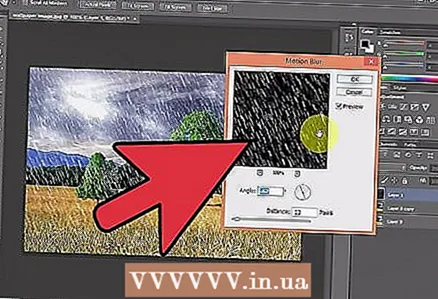 6 Cuir doiléir gluaisne leis. Roghnaigh Scagaire → Doiléirigh → Doiléirigh Tairisceana. Sa bhosca dialóige atá le feiceáil, socraigh uillinn na báistí atá ag teastáil. Socraigh an luach "achar" go 50 picteilín - is leor sin chun tosaigh, ach mura n-oireann an toradh duit, is féidir leat luach nua a chealú agus a chur leis. Cliceáil OK agus fan cúpla soicind chun an clár a chur i bhfeidhm.
6 Cuir doiléir gluaisne leis. Roghnaigh Scagaire → Doiléirigh → Doiléirigh Tairisceana. Sa bhosca dialóige atá le feiceáil, socraigh uillinn na báistí atá ag teastáil. Socraigh an luach "achar" go 50 picteilín - is leor sin chun tosaigh, ach mura n-oireann an toradh duit, is féidir leat luach nua a chealú agus a chur leis. Cliceáil OK agus fan cúpla soicind chun an clár a chur i bhfeidhm. - Cinneann luach an achair cé mhéid a shíneann na poncanna bána le go mbeidh siad ina mbáistí báistí. Breathnaíonn grianghraif níos mó níos fearr.
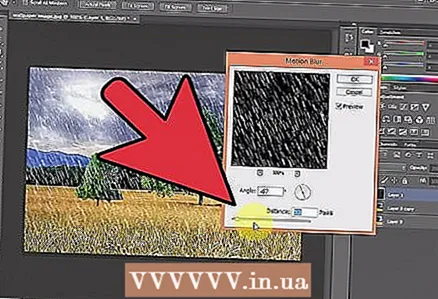 7 Cuir ciseal coigeartaithe leibhéal leis. Ligeann sé seo duit gile agus codarsnacht na sraithe báistí a athrú, rud a mhéadóidh nó a laghdóidh an méid infheicthe báistí. Coinnigh síos chun tosú Alt (Mac: ⌥ Rogha) agus cliceáil ar an deilbhín babhta Sraith Nua Coigeartaithe ag bun an phainéil Sraitheanna. Tar éis cliceáil ar an deilbhín, ba chóir go mbeadh bosca dialóige le feiceáil. Seiceáil an bosca "Úsáid Sraith Roimhe seo chun Measca Gearrthóg a Chruthú" chun a dhéanamh nach mbaineann na hoiriúnuithe ach leis an gciseal báistí, ní leis an ngrianghraf bunaidh.
7 Cuir ciseal coigeartaithe leibhéal leis. Ligeann sé seo duit gile agus codarsnacht na sraithe báistí a athrú, rud a mhéadóidh nó a laghdóidh an méid infheicthe báistí. Coinnigh síos chun tosú Alt (Mac: ⌥ Rogha) agus cliceáil ar an deilbhín babhta Sraith Nua Coigeartaithe ag bun an phainéil Sraitheanna. Tar éis cliceáil ar an deilbhín, ba chóir go mbeadh bosca dialóige le feiceáil. Seiceáil an bosca "Úsáid Sraith Roimhe seo chun Measca Gearrthóg a Chruthú" chun a dhéanamh nach mbaineann na hoiriúnuithe ach leis an gciseal báistí, ní leis an ngrianghraf bunaidh. - Is féidir leat Íomhá → Coigeartuithe → Leibhéil a chliceáil freisin, ansin cliceáil ar dheis (le haghaidh Mac: Ctrl-mouse cnaipe) ar an gciseal agus roghnaigh "Cruthaigh Masc Clipping".
 8 Coigeartaigh na leibhéil. Mura bhfuil an painéal Airíonna oscailte cheana féin, ansin é a oscailt ag úsáid Windows → Properties sa roghchlár barr. Mura bhfuil graf ar an bpainéal, roghnaigh an deilbhín amharc coigeartaithe ag barr an phainéil (deilbhín le graf géaraithe). Anois déan na sleamhnáin faoi bhun an ghraif a choigeartú chun an cineál báistí a athrú. Bog an sleamhnán dubh go mall ar dheis chun an bháisteach a dhéanamh níos dorcha, agus bog an sleamhnán bán ar chlé go mall chun codarsnacht a chur leis.
8 Coigeartaigh na leibhéil. Mura bhfuil an painéal Airíonna oscailte cheana féin, ansin é a oscailt ag úsáid Windows → Properties sa roghchlár barr. Mura bhfuil graf ar an bpainéal, roghnaigh an deilbhín amharc coigeartaithe ag barr an phainéil (deilbhín le graf géaraithe). Anois déan na sleamhnáin faoi bhun an ghraif a choigeartú chun an cineál báistí a athrú. Bog an sleamhnán dubh go mall ar dheis chun an bháisteach a dhéanamh níos dorcha, agus bog an sleamhnán bán ar chlé go mall chun codarsnacht a chur leis. - Déan iarracht an sleamhnán dubh a shocrú go 75 agus an sleamhnán bán go 115, nó déan iarracht luach níos fearr a fháil duit.
- I Photoshop CS5 nó níos luaithe, teastaíonn an painéal Coigeartuithe uait.
 9 Coigeartú deiridh. Má oireann an cineál báistí duit, ansin sábháil an íomhá amháin. Seachas sin, tweak an doiléir gluaisne agus coigeartuithe leibhéal ar do thaitin.
9 Coigeartú deiridh. Má oireann an cineál báistí duit, ansin sábháil an íomhá amháin. Seachas sin, tweak an doiléir gluaisne agus coigeartuithe leibhéal ar do thaitin. - Mura dtaitníonn leat go dtagann an bháisteach go léir ón uillinn chéanna, bain triail as na horduithe seo a leanas: Scagaire → Saobhadh → círéib (méid mór, méid 10%) agus / nó Scagaire → Doiléirigh → Doiléirigh Gaussach (ga 0.5 picteilín).
Leideanna
- In ionad scagaire torainn, is féidir leat Scagaire → Pixellate → Pointillize a úsáid, ag socrú méid na cille go 4 nó 5. Ag Úsáid Íomhá → Coigeartuithe → Trasfhoirmigh, déan an tairseach a choigeartú go 255. Coigeartaigh an doiléir gluaisne chun an coigeartú a chur i gcrích. Tabharfaidh sé seo báisteach duit le braoiníní níos mó agus leathadh níos leithne i gcomparáid leis an scagaire torainn.
Rabhaidh
- Ná déan dearmad scamaill stoirme a chur in ionad na spéire soiléire grianmhara.